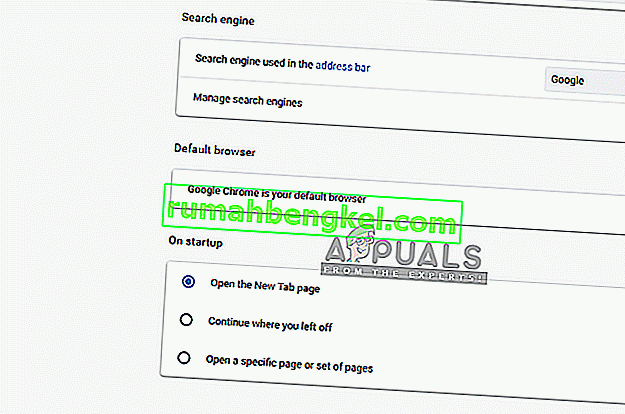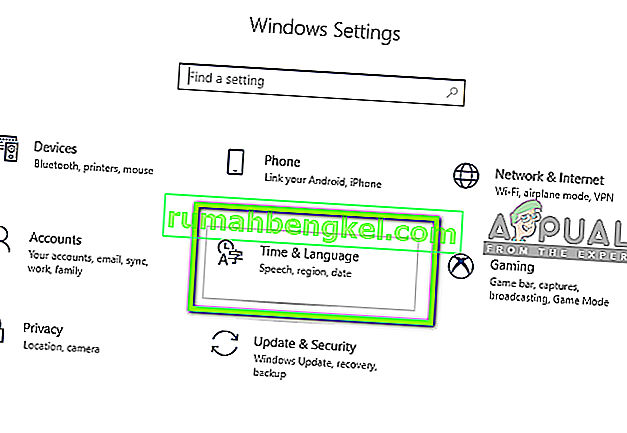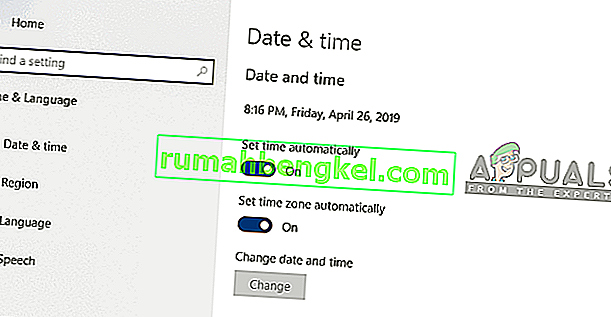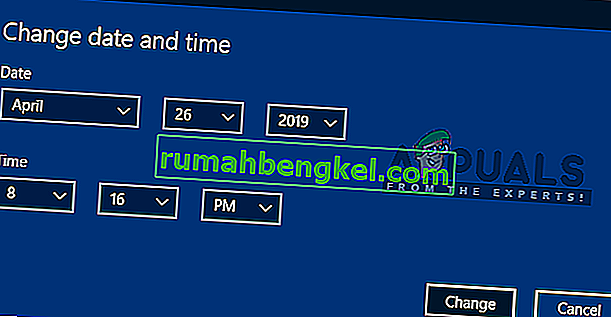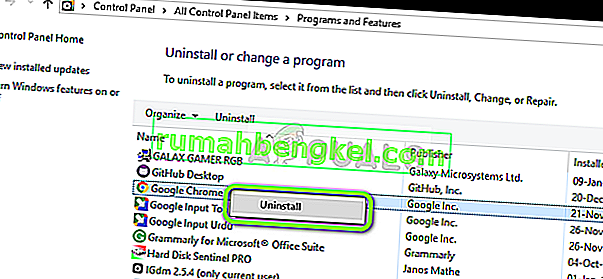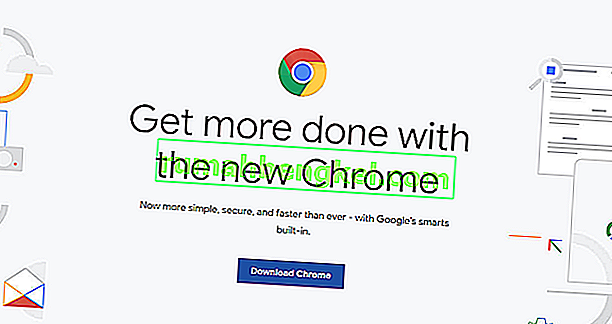DirecTV هو مزود خدمة الأقمار الصناعية الأمريكية وهي شركة تابعة لـ AT&T. لديها الآلاف من المستخدمين وغالبًا ما تعتبر خدمة الانتقال لاستخدام البث عبر الأقمار الصناعية. في الآونة الأخيرة ، تم توفير النظام الأساسي أيضًا لأجهزة Android و iOS.

عند استخدام الخدمة في Google Chrome ، يواجه المستخدمون الكثير من المشكلات المختلفة حيث يتضمن بعضها عدم تشغيل الفيديو أو توقفه في التخزين المؤقت أو توقف الشاشة عن التخزين المؤقت الكامل. هناك العديد من أشكال الخطأ التي قد تحدث في نهايتك وليست مدرجة هنا. في هذه المقالة ، سنتناول جميع الأسباب المحتملة لسبب حدوث هذه المشكلات وما هي العلاجات لحلها.
ما الذي يجعل DirecTV Now لا يعمل في Google Chrome؟
نظرًا لأن DirecTV Now يبث مقاطع فيديو مثل Netflix أو YouTube ، فإن أسباب عدم نجاحها مماثلة لتلك الخاصة بنظيراتها. لقد أجرينا مسحًا شاملاً وبعد جمع جميع النتائج ، توصلنا إلى استنتاج مفاده أن هناك عدة أسباب وراء حدوث هذه المشكلات. بعضها مذكور أدناه:
- البيانات الفاسدة في ذاكرة التخزين المؤقت: تستخدم كل مواقع الويب تقريبًا (خاصة خدمات البث) ذاكرة التخزين المؤقت لـ Google Chrome حيث تخزن البيانات المؤقتة. تتلف هذه البيانات أحيانًا وتتسبب في حدوث مشكلات.
- علامات تبويب متعددة: لقد صادفنا أيضًا العديد من الحالات حيث إذا كان موقع الويب مفتوحًا في أكثر من علامة تبويب ، فلن يتم البث بشكل صحيح.
- الإضافات وحاصرات الإعلانات: تعدل الإضافات وأدوات منع الإعلانات تجربتك على الويب من خلال تحليل حركة المرور الخاصة بك وتقديم خدمات أو ميزات مختلفة. تتعارض هذه أحيانًا مع متصفحك وتتسبب في العديد من المشكلات.
- الوقت غير الصحيح: يستخدم DirecTV Now وقت الكمبيوتر الخاص بك لأغراضه الداخلية. قد يتعارض وجود وقت غير صحيح مع آلياته وقد يتوقف عن العمل.
- انقطاع الخادم: DirecTV Now ، مثل الخدمات الأخرى ، يحدث انقطاع في الخادم من حين لآخر. لا يمكنك فعل أي شيء هنا باستثناء الانتظار.
تأكد من أن لديك بيانات الاعتماد الخاصة بك في متناول اليد حيث قد تتم مطالبتك بتسجيل الدخول إلى النظام الأساسي مرة أخرى. تأكد أيضًا من تسجيل الدخول كمسؤول.
الحل 1: إغلاق عدة علامات تبويب مفتوحة
مثل Netflix ، لا يدعم DirecTV Now أيضًا علامات تبويب متعددة. إما أن يتعطل تشغيل الفيديو أو يفشل في التخزين المؤقت. هذا سيناريو شائع جدًا ولا يتم دعم العديد من علامات التبويب عادةً في منصات الفيديو هذه لأن خادم الواجهة الخلفية يمكنه فقط تتبع مثيل واحد قيد التشغيل في أي وقت.

عند فتح علامات تبويب متعددة ، هناك نوعان من عمليات الإرسال بدلاً من واحدة ولا يمكن للواجهة الخلفية تتبع التدفق الذي يجب التعامل معه مقابل حسابك. لذا أغلق أي علامات تبويب إضافية تستخدمها وحاول استخدام الخدمة مرة أخرى.
الحل 2: مسح ذاكرة التخزين المؤقت والبيانات المؤقتة
تستخدم مواقع الويب / الخدمات ذاكرة التخزين المؤقت لتخزين البيانات المؤقتة حول الإجراء الذي يتم تنفيذه أو التفضيلات التي يتم استخدامها مرارًا وتكرارًا. قد تتلف هذه البيانات أو تدخل في حالة خطأ بين الحين والآخر. قد توقف هذه المشكلة عمليات DirectTV Now وقد تمنعك من الوصول إلى مقاطع الفيديو. في هذا الحل ، سننتقل إلى إعدادات Chrome ومسح ذاكرة التخزين المؤقت والبيانات المؤقتة.
- اكتب " chrome: // settings " في شريط العناوين في Google Chrome واضغط على Enter. سيؤدي ذلك إلى فتح إعدادات المتصفح.
- انتقل إلى أسفل الصفحة وانقر على " متقدم ".
- بمجرد توسيع قائمة الخيارات المتقدمة ، ضمن قسم " الخصوصية والأمان " ، انقر فوق " مسح بيانات التصفح ".
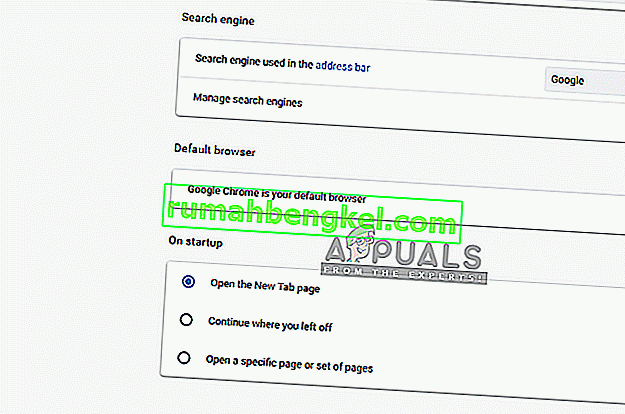
- ستظهر قائمة أخرى لتأكيد العناصر التي تريد مسحها مع التاريخ. حدد " كل الوقت " ، وحدد جميع الخيارات ، وانقر فوق " مسح بيانات التصفح ".
- بعد مسح ملفات تعريف الارتباط وبيانات التصفح ، أعد تشغيل الكمبيوتر بالكامل .
الحل 3: تعطيل جميع الإضافات وأدوات حظر الإعلانات
هناك قاعدة مستخدمين ضخمة يقوم المستخدمون بحجب الإعلانات كلما استخدموا DirecTV Now. على الرغم من أن الإضافات مثل أدوات منع الإعلانات تعمل على تحسين تجربة المستخدم ، إلا أن هناك العديد من الحالات التي تتعارض فيها وتحظر عرض "المحتوى الأصلي" على شاشتك. نفس الحالة تحدث مع DirecTV Now. يجب أن تحاول تعطيل جميع أنواع الملحقات التي تستخدمها ومعرفة ما إذا كان هذا سيؤدي إلى حل المشكلة.

للتحقق من ملحقات المتصفح على Chrome ، اكتب " chrome: // extensions " في شريط العناوين واضغط على Enter. يمكنك تعطيل أي امتداد بإلغاء تحديد خيار "تمكين" . سيؤدي هذا تلقائيًا إلى تعطيل هذا الامتداد من إجراء أي تغييرات على واجهة المستخدم الخاصة بك. أعد تشغيل المتصفح وتحقق مما إذا كان بث مقاطع الفيديو ممكنًا.
ملاحظة: حاول تعطيل كل امتداد (بما في ذلك أي إضافات لمشغلات الفيديو). قد يساعد هذا في استكشاف الأخطاء وإصلاحها إذا كان أي تطبيق معين هو سبب المشكلة.
الحل 4: تصحيح الوقت في جهاز الكمبيوتر الخاص بك
يلاحظ DirecTV الآن الوقت في جهاز الكمبيوتر المحلي الخاص بك ويستخدمه للأغراض الداخلية في خوادم الواجهة الخلفية. إذا كان الوقت على جهاز الكمبيوتر الخاص بك والوقت في منطقتك غير متطابقين ، فقد يكون ذلك مشكلة. تظهر حالات مماثلة عند بث Netflix أو YouTube. لقد رأينا أيضًا بعض الحالات التي كان الوقت التلقائي فيها خاطئًا ، لذا تأكد من التحقق يدويًا أيضًا.
- اضغط على Windows + S لتشغيل شريط البحث. اكتب " الإعدادات" في مربع الحوار وافتح النتيجة. انقر الآن على Time & Language .
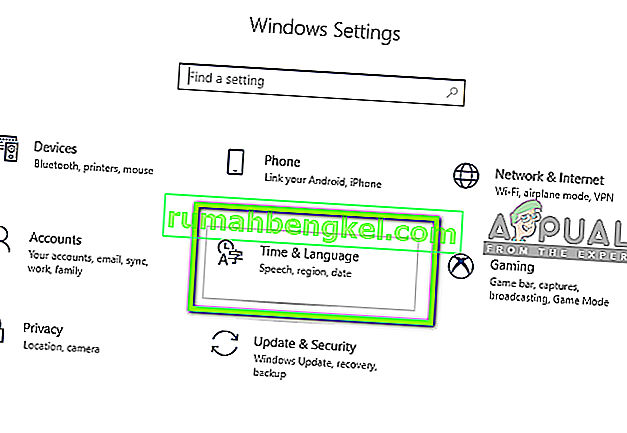
- الآن حدد علامة التبويب البيانات والوقت . تحقق مما إذا تم ضبط التاريخ والوقت بشكل صحيح. إذا لم يكن كذلك ، فقم بإلغاء تحديد الخيارات التي تقول " ضبط الوقت تلقائيًا " و " ضبط المنطقة الزمنية تلقائيًا ".
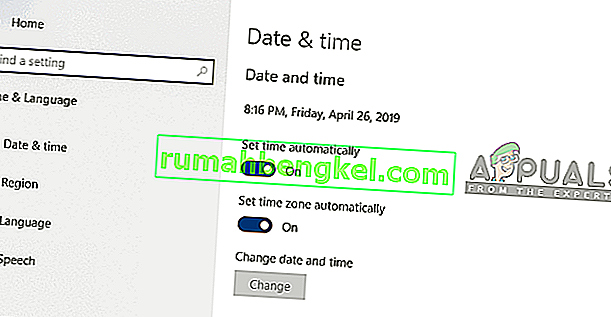
- انقر فوق " تغيير " أسفل تغيير التاريخ والوقت. اضبط وقتك وفقًا لذلك وحدد أيضًا منطقتك الزمنية المناسبة. أيضًا ، قم بتعطيل " وقت المزامنة التلقائية ".
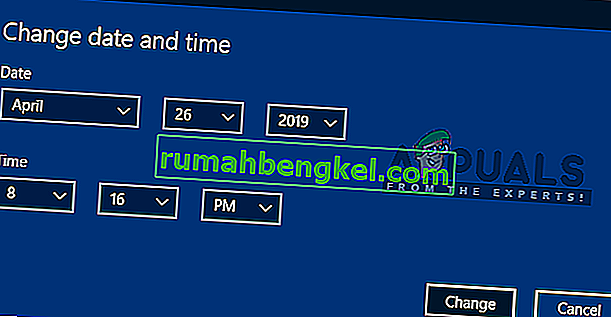
- حفظ التغييرات و الخروج. أعد تشغيل متصفح Chrome وتحقق من حل المشكلة.
الحل 5: التحقق مما إذا كانت الخوادم متصلة بالإنترنت
نظرًا لأن DirecTV Now يتبع أيضًا البنية التحتية للخادم ، يجب عليك التحقق مما إذا كانت الخدمة متاحة أم لا. مثل جميع منصات البث الأخرى ، فإن DirecTV Now لديه أيضًا فترة توقف قليلة بين الحين والآخر. قد يكون هذا إما بسبب صيانة الخادم أو بعض المشكلات / الأخطاء في النظام.

يجب عليك التحقق من مواقع الويب مثل Down Detector أو البحث في المنتديات ذات الصلة (مثل Reddit) والتحقق مما إذا كانت الخوادم معطلة بالفعل. تأكد تمامًا من تشغيل الخوادم وإلا فستضيع وقتك في استكشاف المشكلة.
الحل 6: إعادة تثبيت Google Chrome
في حوالي منتصف عام 2017 ، أعلنت DirecTV أنها ستدعم خدمات الويب الخاصة بها فقط على متصفح Google Chrome. كان هذا بسبب قلة استخدام المتصفحات الأخرى ولم يكن من المنطقي تقديم دعم مستمر. نظرًا لأنه يمكنك فقط استخدام Chrome وإذا كنت تقرأ هذا بعد تجربة جميع الحلول دون حظ ، فهناك احتمالية أن يكون متصفحك نفسه على خطأ. في هذا الحل ، سنقوم بإلغاء تثبيت Chrome الصحيح وتثبيت نسخة جديدة.
- اضغط على Windows + R ، واكتب " appwiz.cpl " في مربع الحوار واضغط على Enter.
- بمجرد دخولك إلى مدير التطبيق ، حدد موقع Google Chrome ، وانقر بزر الماوس الأيمن فوقه وحدد إلغاء التثبيت .
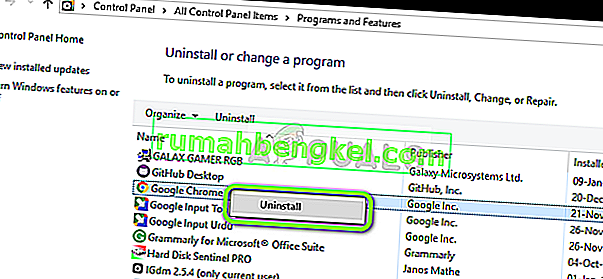
- الآن اضغط على Windows + R واكتب "٪ appdata٪" في العنوان واضغط على Enter.
- بمجرد دخولك إلى مجلد بيانات التطبيق ، ابحث عن Google> Chrome . احذف مجلد Chrome من الدليل.
- انتقل الآن إلى موقع Google Chrome الرسمي على الويب وقم بتنزيل أحدث إصدار إلى موقع يمكن الوصول إليه.
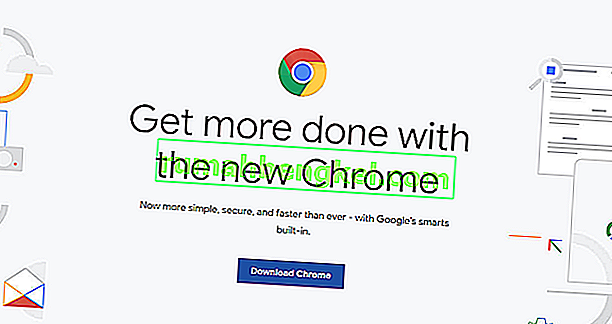
- قم بتشغيل الملف القابل للتنفيذ وتثبيت Chrome. حاول الآن الوصول إلى DirecTV Now ومعرفة ما إذا كان قد تم حل المشكلة.